Gvinci : Definição do processo pré-definido
Ao clicar duas vezes sobre o Processo no painel Módulos da solução, as propriedades do item são exibidas. Observe a seguir as definições de cada propriedade a ser preenchida:
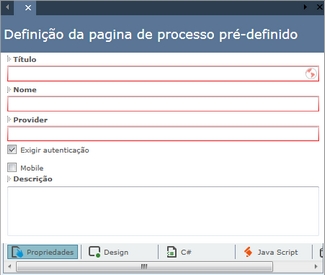
Título: Insira neste campo o título do item de processo que vai aparecer no painel Módulos da solução.
Banco de dados: Insira o nome do banco de dados onde está a tabela que vai fornecer os dados para o processo.
Nome: Neste campo você insere o nome que será usado internamente na aplicação.
Tabela: Insira o nome da tabela, pertencente ao banco de dados inserido anteriormente, que fornecerá os dados para o processo. Após selecionada, todos os campos da tabela serão inseridos automaticamente no quadro "Definição de campos da tabela".
Provider: Insira um nome que servirá de provedor de dados para o processo, através do botão ![]() .
.
Condição de inclusão: Permite inserir uma condição para inclusão de registro, na caixa "Condição para processos", que é aberta após clicar em ![]() .
.
Filtro inicial: Define um filtro de dados que será usado no início do processo, através do botão ![]() .
.
Condição de exclusão: Permite inserir uma condição para a exclusão do registro, ao clicar no botão ![]() . Esta opção é ativada após marcar a opção "Excluir registro".
. Esta opção é ativada após marcar a opção "Excluir registro".
Definição de campos da tabela: A opção "Utilizar todos os campos ( SELECT * ) é marcada automaticamente quando se define uma tabela para o processo. Para selecionar campos específicos, é necessário desmarcar esta opção e em seguida, marcar os campos desejados.
Ligação com o pai: Quando existe um item de processo dentro de outro item de processo, é possível estabelecer uma ligação entre eles, relacionando os campos.
Ordenação: Nesta seção você pode colocar os campos na ordem que o processo será executado. Clique em ![]() para incluir os campos ordenados e em
para incluir os campos ordenados e em ![]() para excluir um campo da ordenação.
para excluir um campo da ordenação.
Você pode organizar a ordenação, determinando em que sequência os campos receberão o processo. Utilize os botões de posicionamento de campos ![]() para cima e
para cima e ![]() para baixo.
para baixo.
Descrição: Nesta seção você pode inserir uma descrição a respeito da função do processo.
Last updated
Was this helpful?